Corregir els ulls vermells a Photoshop CC

Aprèn com corregir els ulls vermells a Photoshop CC, una tècnica essencial per millorar les teves fotos i retrats.
Esteu utilitzant Photoshop CS6, el ganivet suís del món de l'edició de gràfics, així que ajustar la configuració del contorn i utilitzar l'editor de contorns és molt fàcil. Podeu fer molt més que seleccionar un contorn preestablert i aplicar-lo a una capa. Depenent de l'efecte amb el qual treballeu, podeu canviar l'aspecte del contorn de diverses maneres:
Soroll: aleatoritza els colors dels píxels seleccionats a les ombres exteriors o interiors per donar un efecte granulós.
Antialiasing: suavitza lleugerament els píxels de la vora d'un contorn.
Interval: controla quina part de la brillantor està orientada al contorn. Reduïu la configuració d'Interval per obtenir una brillantor menys plomada, més ajustada i més gran.
Jitter: no afecta l'aspecte de la brillantor predeterminada, però amb altres degradats, la configuració de Jitter varia el color i l'opacitat dels píxels seleccionats per donar un efecte rugós.
Invertir: gira els colors de l'efecte setinat al revés.
Contorn brillant: canvia la distribució del color de l'efecte sobre la capa. Crea un efecte metàl·lic quan s'utilitza amb els estils Bevel i Emboss. L'opció Contorn que apareix sagnada a sota de l'estil de bisell i relleu a la llista Estils fa el mateix per a les vores de la capa. Crea racons i racons ombrejats i ressaltats quan s'utilitza amb els estils Bevel i Emboss.
Si els contorns preestablerts no ho fan per vosaltres, no dubteu a crear-ne el vostre seguint aquests passos:
Obriu el quadre de diàleg Editor de contorns fent clic a la miniatura de contorn al quadre de diàleg Estil de capa.
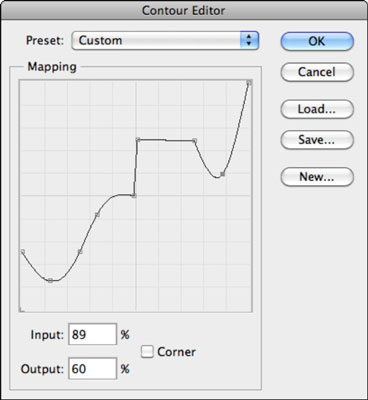
Feu clic a la línia de la quadrícula de mapes per afegir punts i arrossegueu la línia per ajustar el pendent.
També podeu seleccionar un punt a la línia de mapatge i introduir valors als quadres d'entrada i de sortida.
Per crear una cantonada nítida, en lloc d'una corba, seleccioneu un punt i feu clic a l'opció Cantonada.
Quan tingueu el contorn al vostre gust, feu clic al botó Nou, doneu-li un nom al quadre de diàleg Nom del contorn que apareix i feu clic a D'acord.
Photoshop desa el vostre contorn personalitzat com a valor predefinit i el fa disponible al tauler Contorn.
Podeu desar contorns personalitzats per tornar a carregar més tard o per negociar amb amics i veïns. (Proveu de regalar-los per Halloween.) Photoshop desa un contorn com a fitxer shc a la carpeta Contorns a la carpeta Predefinits a la carpeta de l'aplicació Photoshop.
Aprèn com corregir els ulls vermells a Photoshop CC, una tècnica essencial per millorar les teves fotos i retrats.
Obteniu informació sobre com aplicar la transparència als gràfics SVG a Illustrator. Descobriu com publicar SVG amb fons transparents i aplicar efectes de transparència.
Després d'haver importat les vostres imatges a Adobe XD, no teniu gaire control d'edició, però podeu canviar la mida i girar les imatges com ho faríeu amb qualsevol altra forma. També podeu arrodonir fàcilment les cantonades d'una imatge importada mitjançant els ginys de cantonada. Enmascarar les vostres imatges Definint una forma tancada […]
Igual que a Adobe Illustrator, les taules de treball de Photoshop ofereixen la capacitat de crear pàgines o pantalles separades dins d'un sol document. Això pot ser especialment útil si esteu creant pantalles per a una aplicació mòbil o un petit fulletó. Podeu pensar en una taula de treball com un tipus especial de grup de capes creat mitjançant el tauler Capes. La seva […]
Moltes de les eines que trobeu al tauler Eines d'InDesign s'utilitzen per dibuixar línies i formes en una pàgina, de manera que teniu diverses maneres diferents de crear dibuixos interessants per a les vostres publicacions. Podeu crear qualsevol cosa, des de formes bàsiques fins a dibuixos complexos dins d'InDesign, en lloc d'haver d'utilitzar un programa de dibuix com […]
Embolicar text a Adobe Illustrator CC no és el mateix que embolicar un regal: és més fàcil! Un embolcall de text obliga el text a embolicar-se al voltant d'un gràfic, tal com es mostra en aquesta figura. Aquesta característica pot afegir una mica de creativitat a qualsevol peça. El gràfic obliga el text a envoltar-lo. Primer, crea […]
Quan dissenyeu a Adobe Illustrator CC, sovint necessiteu una forma per tenir una mida exacta (per exemple, 2 x 3 polzades). Després de crear una forma, la millor manera de canviar-la a les mesures exactes és utilitzar el tauler Transformació, que es mostra en aquesta figura. Seleccioneu l'objecte i, a continuació, trieu Finestra→Transforma a […]
Podeu utilitzar InDesign per crear i modificar gràfics de codi QR. Els codis QR són una forma de codi de barres que pot emmagatzemar informació com ara paraules, números, URL o altres formes de dades. L'usuari escaneja el codi QR amb la seva càmera i el programari en un dispositiu, com ara un telèfon intel·ligent, i el programari fa servir […]
Quan tingueu text al vostre projecte Adobe XD, podeu començar a canviar les propietats del text. Aquestes propietats inclouen Família de tipus de lletra, Mida del tipus de lletra, Pes del tipus de lletra, Alineació, Espaiat entre caràcters (interlineat i seguiment), Interlineat (interlineat), Farciment, Vora (traç), Ombra (ombra vertical) i Desenfocament de fons. Per tant, revisem com s'apliquen aquestes propietats. Sobre la llegibilitat i el tipus de lletra […]
Pot ser que hi hagi un moment en què necessitis una foto nova per semblar antiga. Photoshop CS6 t'ha cobert. La fotografia en blanc i negre és un fenomen més nou del que podríeu pensar. Els daguerrotips i altres fotografies primerenques sovint tenien un to marró o blavós. Podeu crear les vostres pròpies obres mestres en tons sèpia. Les imatges tonificades poden crear […]







